环境准备:virbox+vagrant+redhat
环境配置:maven、jdk不再赘述
插件安装:gcc-c++,prce-devel,zlib-devel,openssl-devel
1、添加下载源到repos中
wget -O /etc/yum.repos.d/jenkins.repo http://pkg.jenkins-ci.org/redhat/jenkins.repo2、导入Jenkins的密钥,不然不让下载- -。
rpm --import https://jenkins-ci.org/redhat/jenkins-ci.org.key3、在线安装
yum -y install jenkins4、 配置JDK
vi /etc/init.d/jenkins找到这段代码
candidates="
/etc/alternatives/java
/usr/lib/jvm/java-1.6.0/bin/java
/usr/lib/jvm/jre-1.6.0/bin/java
/usr/lib/jvm/java-1.7.0/bin/java
/usr/lib/jvm/jre-1.7.0/bin/java
/usr/lib/jvm/java-1.8.0/bin/java
/usr/lib/jvm/jre-1.8.0/bin/java
/usr/bin/java 这里就是配置JDK路径的地方,我们把已经安装好的JDK路径配置到这里。(注:这里需要写到JDK路径/bin/java。例如:/usr/local/jdk1.8/bin/java)
配置路径后的样子
candidates="
/usr/local/jdk1.8/bin/java #咱们自己的JDK路径
/etc/alternatives/java
/usr/lib/jvm/java-1.6.0/bin/java
/usr/lib/jvm/jre-1.6.0/bin/java
/usr/lib/jvm/java-1.7.0/bin/java
/usr/lib/jvm/jre-1.7.0/bin/java
/usr/lib/jvm/java-1.8.0/bin/java
/usr/lib/jvm/jre-1.8.0/bin/java
/usr/bin/java 执行命令
vi /etc/sysconfig/jenkins修改端口:
JENKINS_PORT="8080" //这个就是jenkins的端口了,我们现在改成了8090
JENKINS_AJP_PORT="8889"关闭防火墙
systemctl stop firewalld5、启动jenkins
sudo service jenkins start在浏览器中查看:
http://127.0.0.1:8090
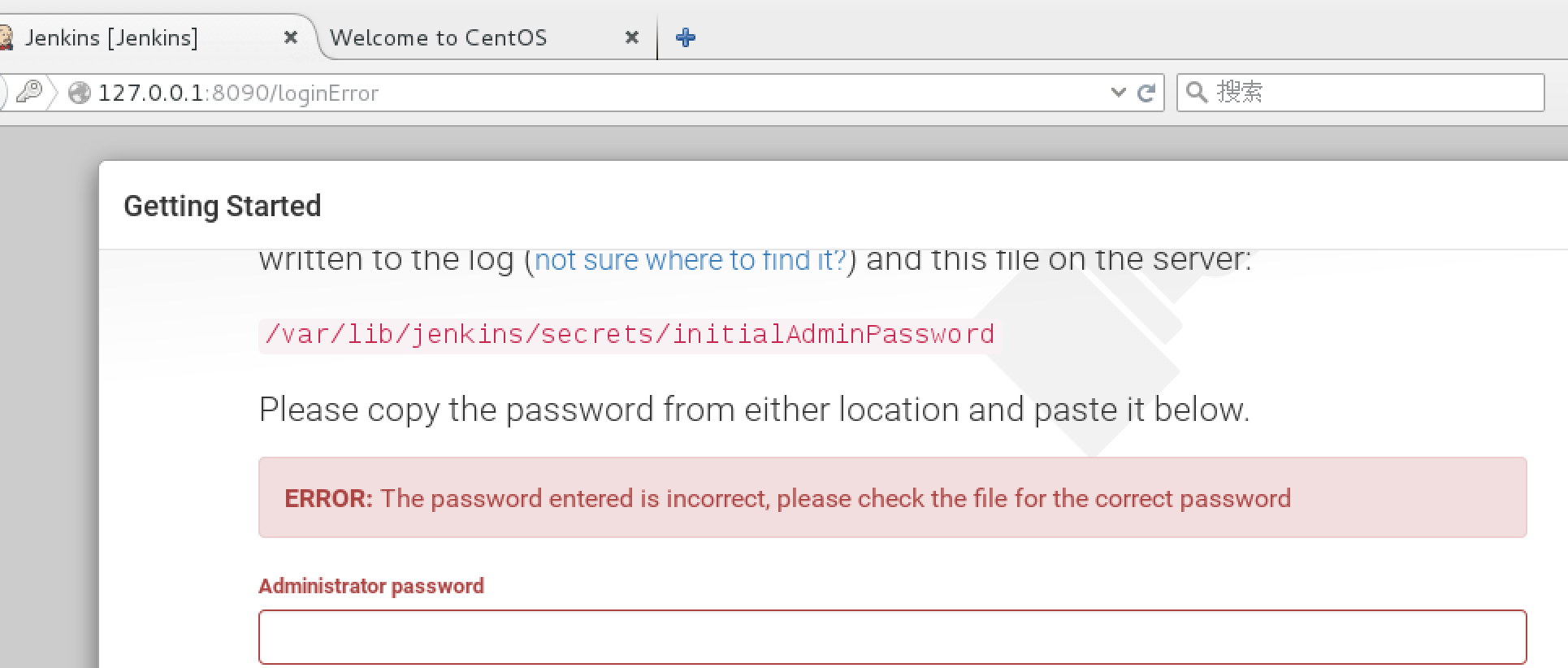
解决方案:查看日志
cat /var/log/jenkins/jenkins.log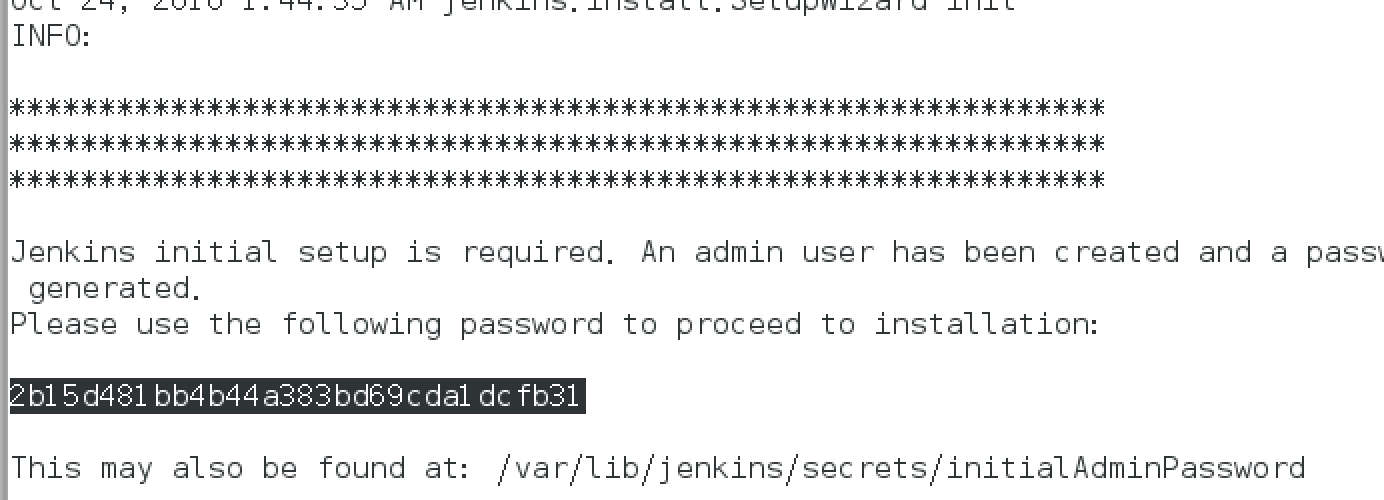
6、jdk、git、maven配置
系统配置-Global Tool Configuration
jdk配置
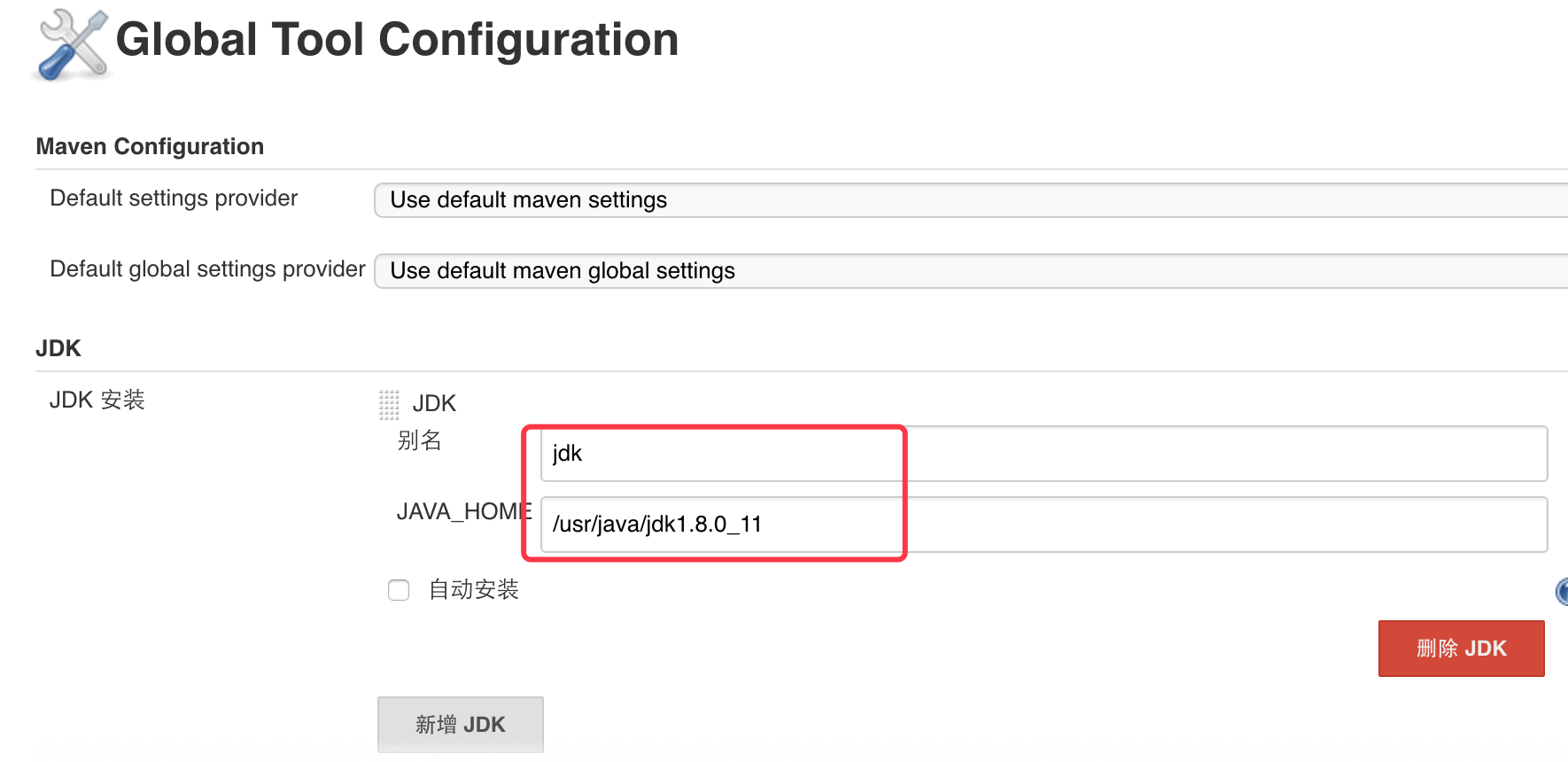
maven配置
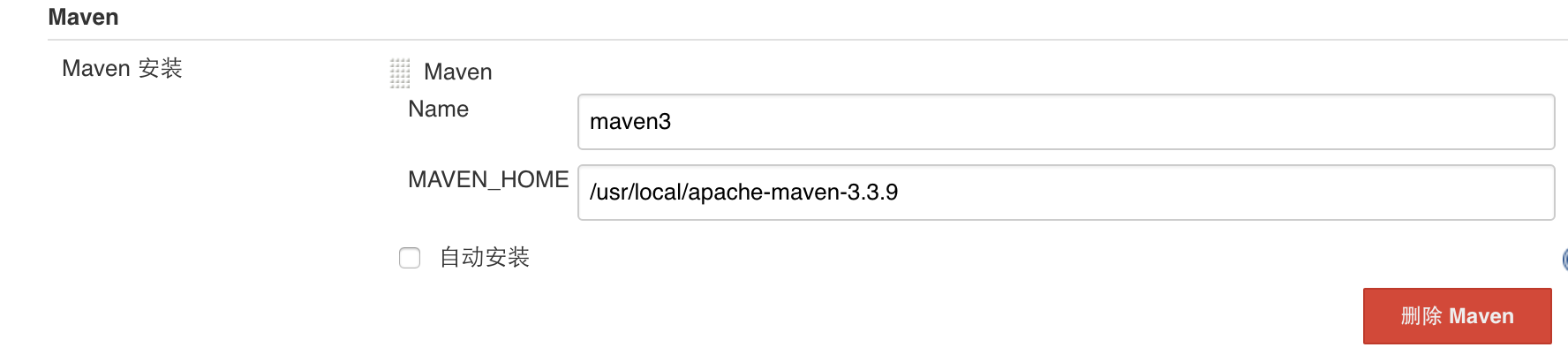
github配置(由于我们公司用的git是局域网的,所以无法采用git方式)
- 首先必须开通github账号,在github中找到下面的选项
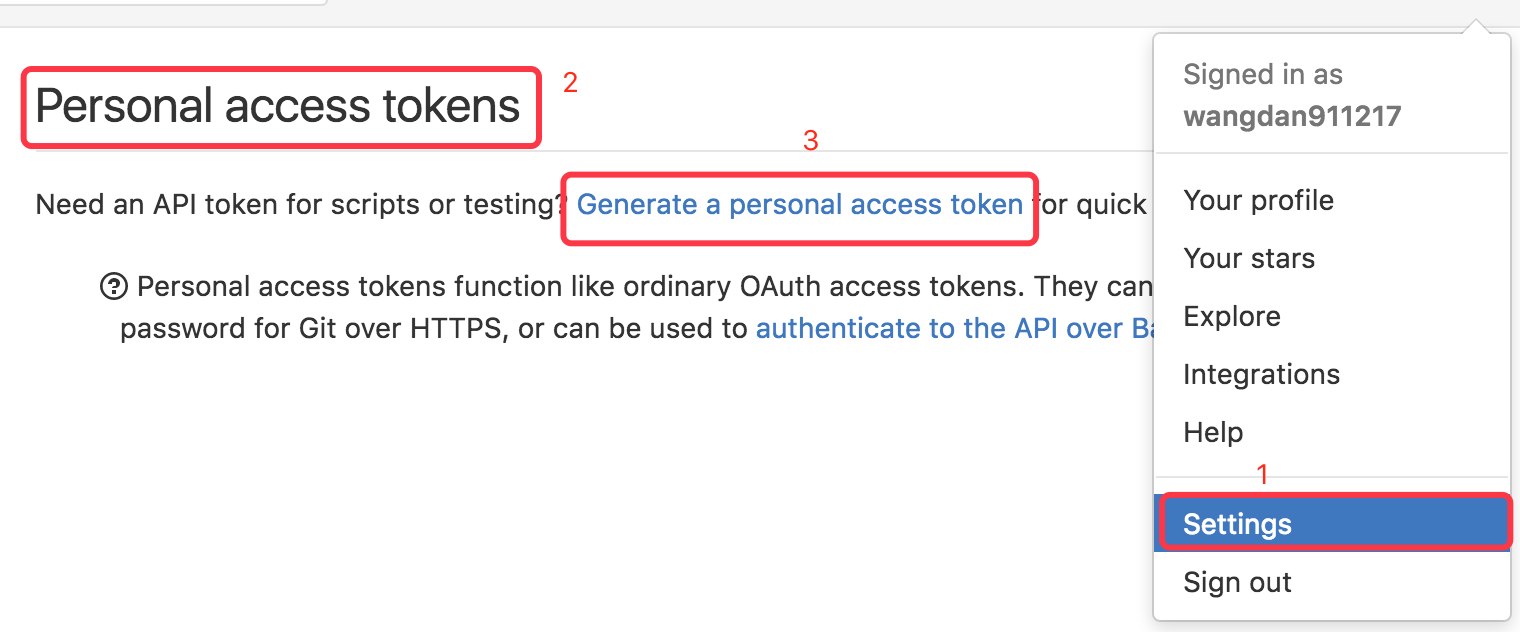
在上图中的页面做这样的操作:
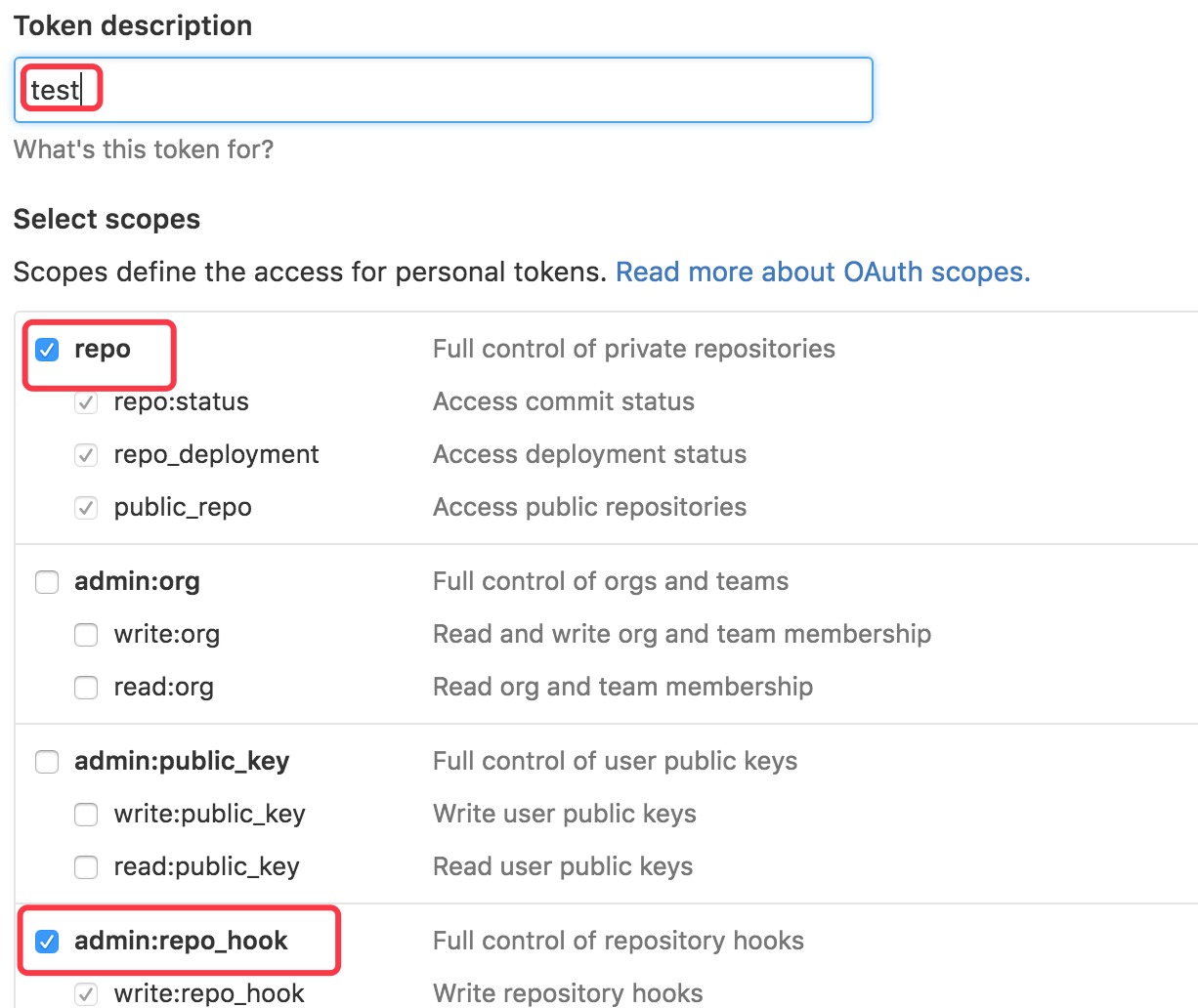
这是会会生成一行密码,千万切记保存!!在jenkins中配置git时会用到。
2. 添加webhooks
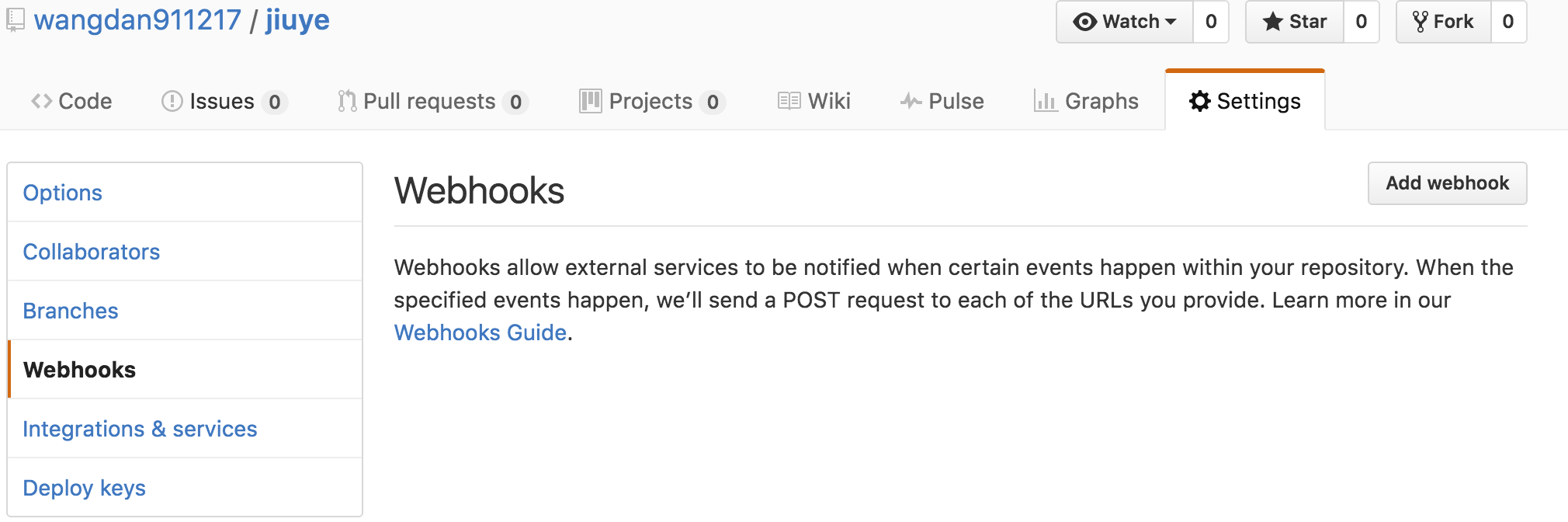
配置如下:








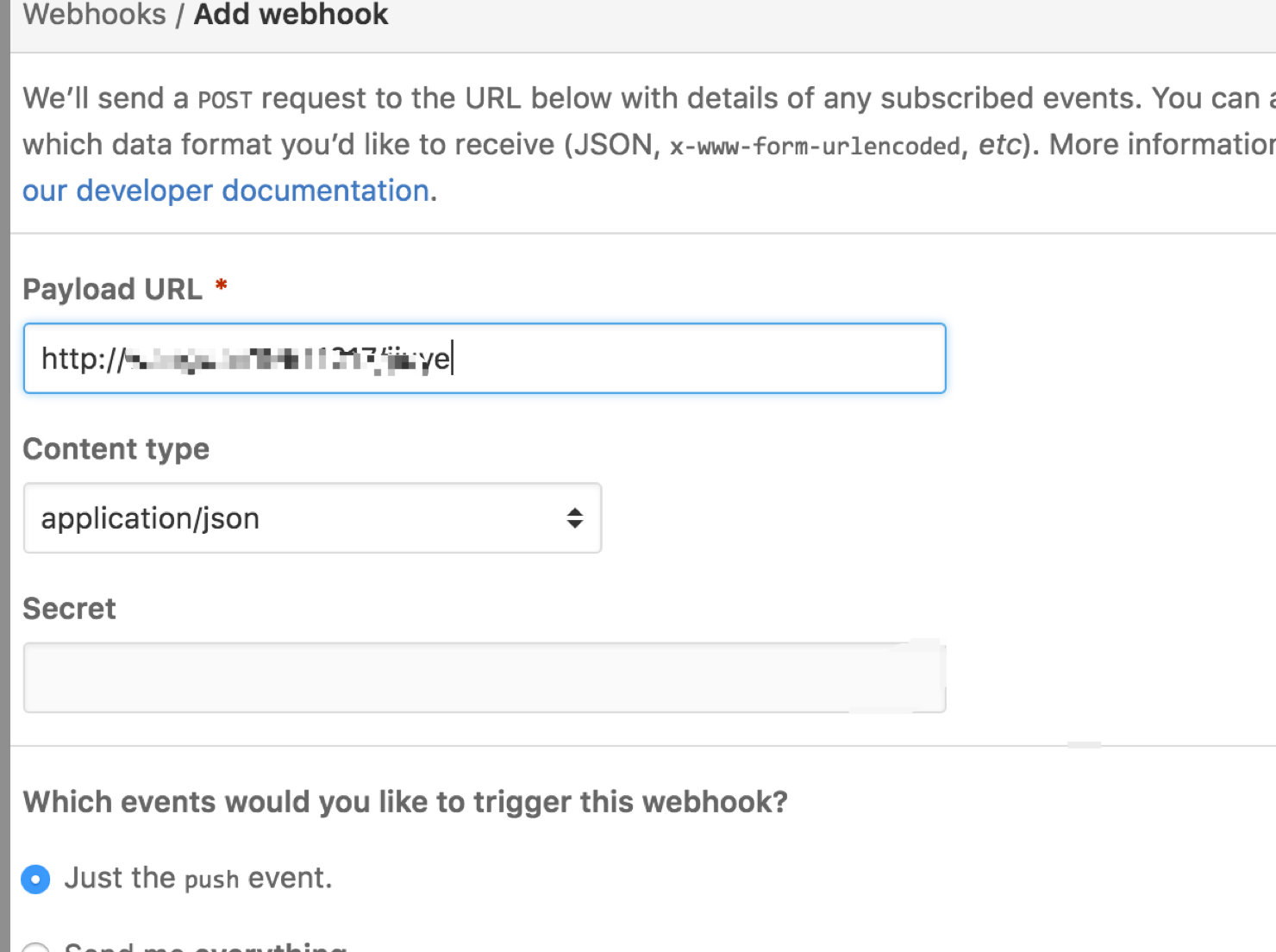














 375
375

 被折叠的 条评论
为什么被折叠?
被折叠的 条评论
为什么被折叠?








